Lỗi font chữ trong Word là một vấn đề phổ biến mà ai cũng có thể gặp phải, đặc biệt khi tải tài liệu từ Internet hoặc sao chép dữ liệu giữa các máy tính khác nhau. Không chỉ gây khó chịu cho người dùng, lỗi này còn làm gián đoạn công việc và ảnh hưởng đến tiến độ. Nhưng đừng lo, bài viết này sẽ hướng dẫn bạn những cách khắc phục lỗi font chữ một cách hiệu quả và dễ dàng. Hãy cùng khám phá để biến những văn bản lộn xộn trở lại thành những tài liệu rõ ràng, chu toàn.
Nội dung bài viết
- Nguyên nhân gây lỗi font chữ trong Word
- Sửa lỗi font chữ tự động bằng Unikey
- Ưu điểm của việc sử dụng Unikey
- Nhược điểm của việc sử dụng Unikey
- Chú ý về bảng mã cần xác định
- Hướng dẫn chi tiết sửa lỗi font chữ với Unikey
- Bước 1: Sao chép văn bản bị lỗi
- Bước 2: Mở Unikey Toolkit
- Bước 3: Chuyển đổi bảng mã
- Bước 4: Dán văn bản đã chuyển đổi
- Sử dụng bộ cài phông tiếng Việt để sửa lỗi font chữ
- Ưu điểm của việc sử dụng bộ cài phông tiếng Việt
- Nhược điểm của việc sử dụng bộ cài phông tiếng Việt
- Cài đặt và sử dụng full font chữ
- Bước 1: Tải font chữ về máy
- Bước 2: Giải nén font chữ
- Bước 3: Sao chép và dán font chữ vào thư mục Fonts
- Bước 4: Ghi đè font chữ cũ
- Hướng dẫn chi tiết cài đặt full font chữ
- Bước 1: Sao chép đoạn văn bản bị lỗi
- Bước 2: Mở Unikey Toolkit
- Bước 3: Chuyển đổi bảng mã
- Bước 4: Dán văn bản đã chuyển đổi
- Kết Luận
Nguyên nhân gây lỗi font chữ trong Word
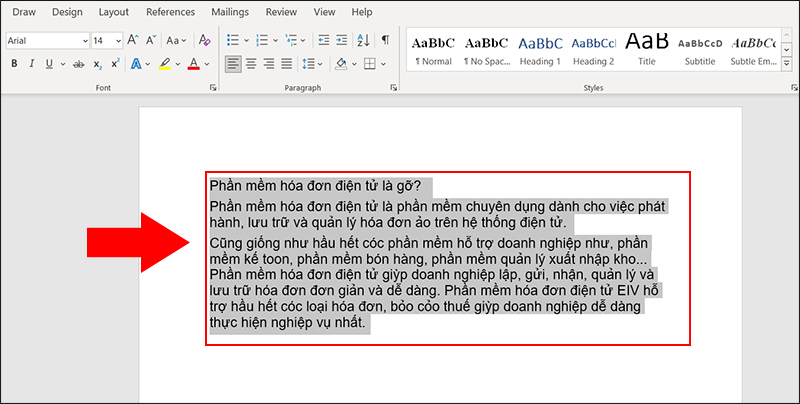
Lỗi font chữ là hiện tượng thường gặp khi bạn tải tài liệu từ Internet hoặc sao chép dữ liệu từ một máy tính khác mà máy tính của bạn không có sẵn font chữ mà người tạo tài liệu đã sử dụng. Dấu hiệu nhận biết bao gồm văn bản Word bị mã hóa thành các ký tự lạ, thiếu từ hoặc bị sai chính tả.
Sửa lỗi font chữ tự động bằng Unikey
Ưu điểm của việc sử dụng Unikey
Unikey có sẵn, đơn giản và dễ thực hiện. Bạn không cần phải xác định font chữ gốc của tài liệu, tiết kiệm được thời gian. Việc chuyển đổi được thực hiện nhanh chóng và dễ dàng.
Nhược điểm của việc sử dụng Unikey
Unikey sẽ không hỗ trợ nếu bạn không có đúng font phù hợp trên máy tính. Điều này có thể gây khó khăn khi văn bản sử dụng các font ít gặp phải.
Chú ý về bảng mã cần xác định
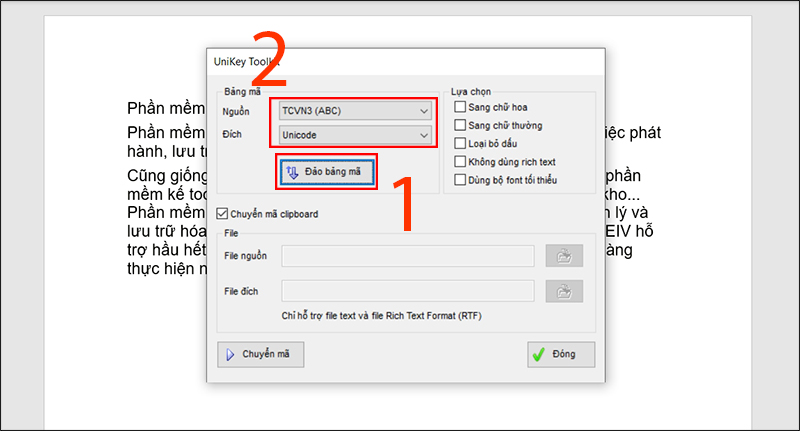
Trước khi tiến hành sửa lỗi font chữ bằng Unikey, cần xác định được bảng mã phù hợp với dữ liệu của mình.
- Bảng mã TCVN3 (ABC): Bao gồm các font chữ có tên bắt đầu bằng .Vn (ví dụ: .Vn Time, .Vn Arial).
- Bảng mã VNI Windows: Bao gồm các font chữ có tên bắt đầu bằng VNI- (ví dụ: VNI-Disney, VNI-Viettay).
- Bảng mã Unicode: Là bảng mã chuẩn quốc tế hiện nay, các font chữ thuộc bảng mã này sẽ không có phần tiền tố đứng trước tên (ví dụ: Arial, Times New Roman).
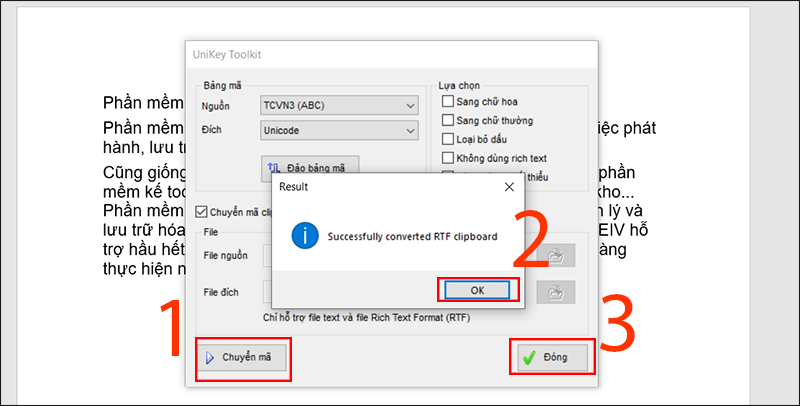
Hướng dẫn chi tiết sửa lỗi font chữ với Unikey
Bước 1: Sao chép văn bản bị lỗi
Mở tài liệu Word và chọn phần văn bản bị lỗi font, sau đó bấm tổ hợp phím Ctrl + C để sao chép đoạn văn bản đó.
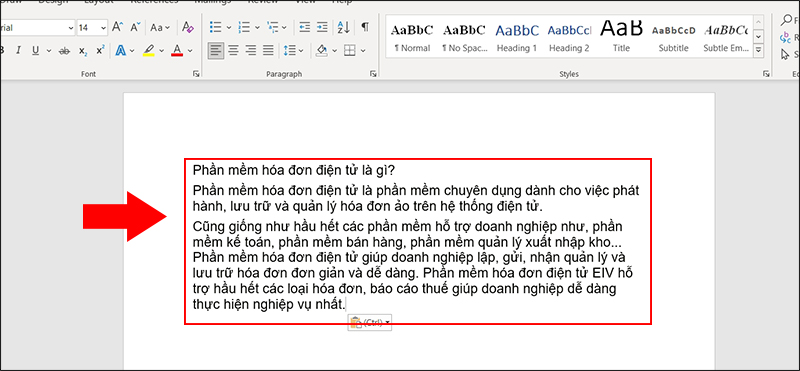
Bước 2: Mở Unikey Toolkit
Nhấn tổ hợp phím Ctrl + Shift + F6 để mở hộp thoại Unikey Toolkit. Hoặc bạn có thể nhấp vào mũi tên hướng lên trên thanh taskbar phía trên bên phải màn hình và nhấn chuột phải vào biểu tượng Unikey để chọn ‘Công cụ’.
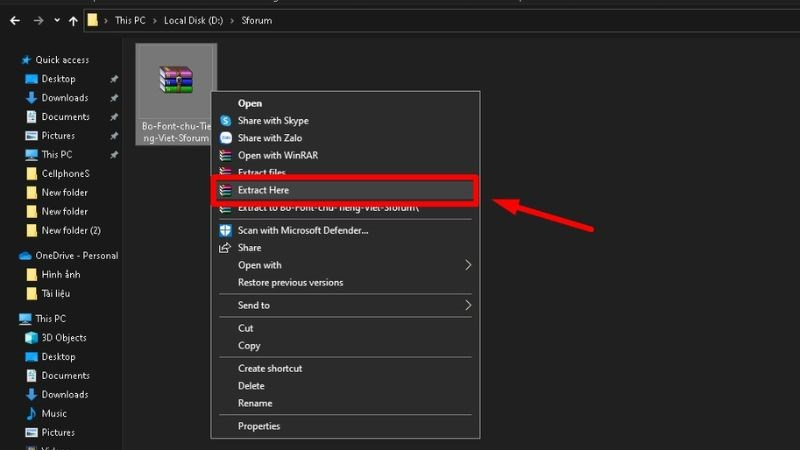
Bước 3: Chuyển đổi bảng mã
Trong cửa sổ Unikey Toolkit, chọn phần nguồn là TCVN3 (ABC) và phần đích chọn Unicode. Đây là hai bảng mã phổ biến và thường được sử dụng để sửa lỗi. Nhấn vào Đảo bảng mã và sau đó nhấn vào Chuyển mã để bắt đầu quá trình chuyển đổi.
Bước 4: Dán văn bản đã chuyển đổi
Sau khi hộp thoại thông báo ‘Successfully converted RTF clipboard’ xuất hiện, bạn nhấn OK và quay lại tài liệu Word. Bấm tổ hợp phím Ctrl + V để dán đoạn văn bản đã chuyển đổi trở lại vào tài liệu.
Sử dụng bộ cài phông tiếng Việt để sửa lỗi font chữ
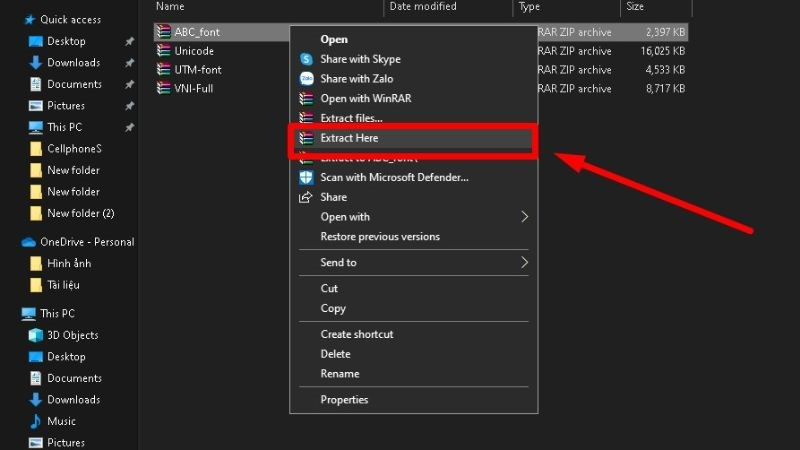
Ưu điểm của việc sử dụng bộ cài phông tiếng Việt
Đơn giản, dễ thực hiện và tạo ra kết quả hiệu quả, có thể sử dụng cho những lần sau mà không cần thực hiện chuyển mã lại. Khi đã cài đặt, bạn có thể dễ dàng mở và đọc các tài liệu sử dụng các font chữ tiếng Việt mà không gặp lỗi.
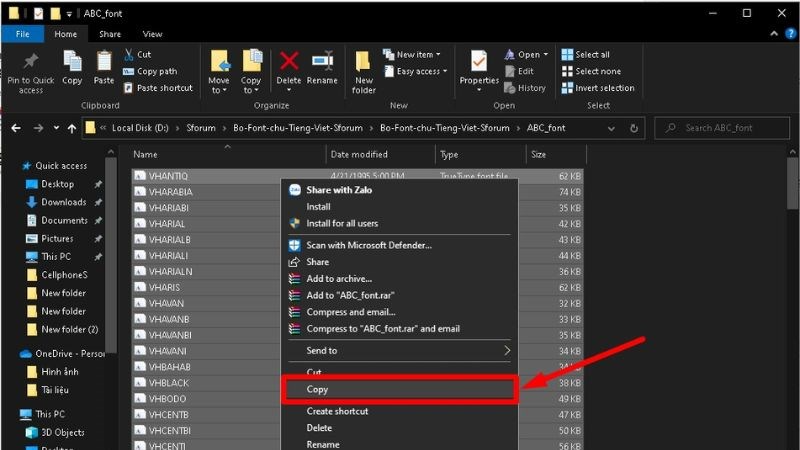
Nhược điểm của việc sử dụng bộ cài phông tiếng Việt
Để sử dụng được cách này, bạn phải xác định được font nguyên thể đầu tiên của văn bản. Điều này có thể gây khó khăn nếu bạn không biết chính xác font chữ nào đã được sử dụng trong tài liệu gốc.
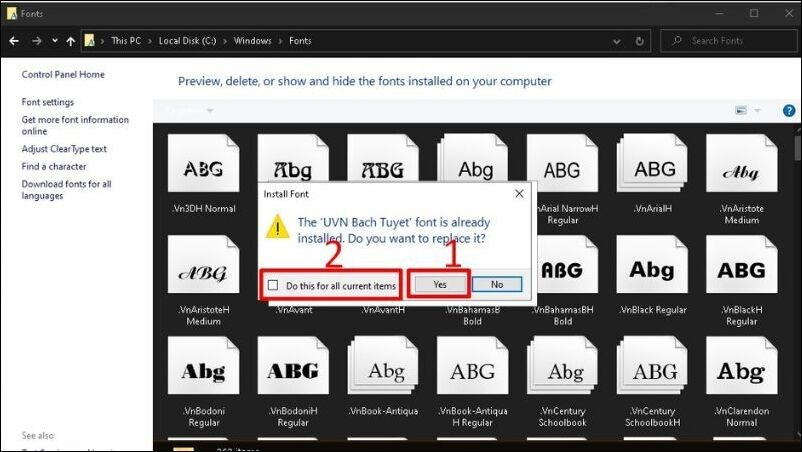
Cài đặt và sử dụng full font chữ
Bước 1: Tải font chữ về máy
Đầu tiên, bạn cần tải bộ font chữ về máy tính. Có thể tải từ các nguồn đáng tin cậy hoặc từ Google Fonts cho bộ phông hỗ trợ tiếng Việt.
Bước 2: Giải nén font chữ
Sau khi tải bộ font về, bạn nhấn chuột phải vào file zip vừa tải và chọn ‘Extract Here’ để giải nén. Tiếp tục giải nén các file font chữ trong thư mục đã giải nén.
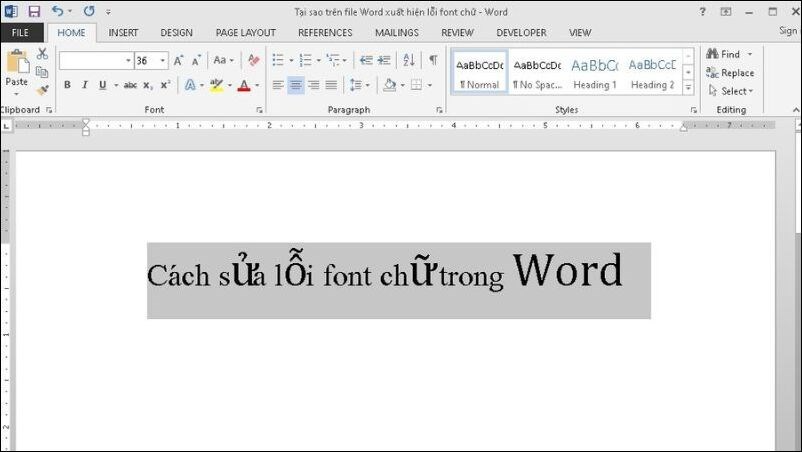
Bước 3: Sao chép và dán font chữ vào thư mục Fonts
Mở từng file font đã giải nén, nhấn tổ hợp phím Ctrl + A để chọn tất cả các font. Sau đó, nhấn Ctrl + C để sao chép. Tiếp theo, mở ‘This PC’ hoặc ‘My Computer’ trên desktop, vào ổ đĩa C:WindowsFonts và nhấn Ctrl + V để dán tất cả font vào thư mục Fonts.
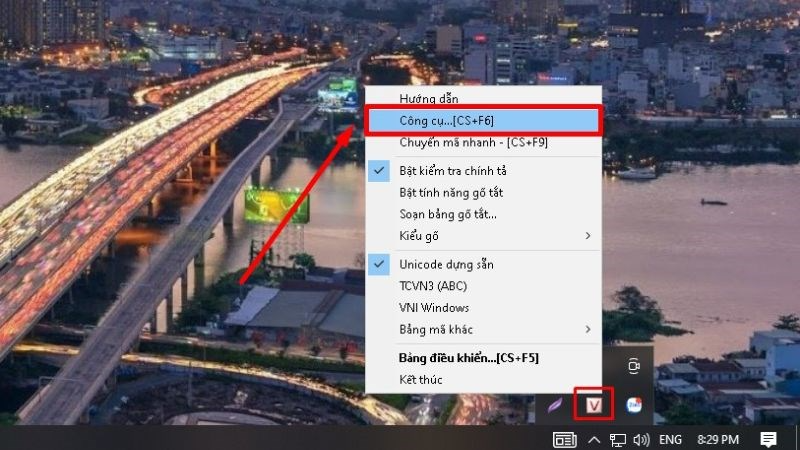
Bước 4: Ghi đè font chữ cũ
Trên máy tính đã có sẵn một số font chữ, vì vậy khi bạn đặt toàn bộ bộ font sẽ xuất hiện thông báo yêu cầu ghi đè lên các font cũ. Chọn ‘Yes’ để đồng ý ghi đè. Để không bị lặp lại thông báo, bạn có thể tick vào Do this for all current items để hệ thống tự động ghi đè.
Hướng dẫn chi tiết cài đặt full font chữ
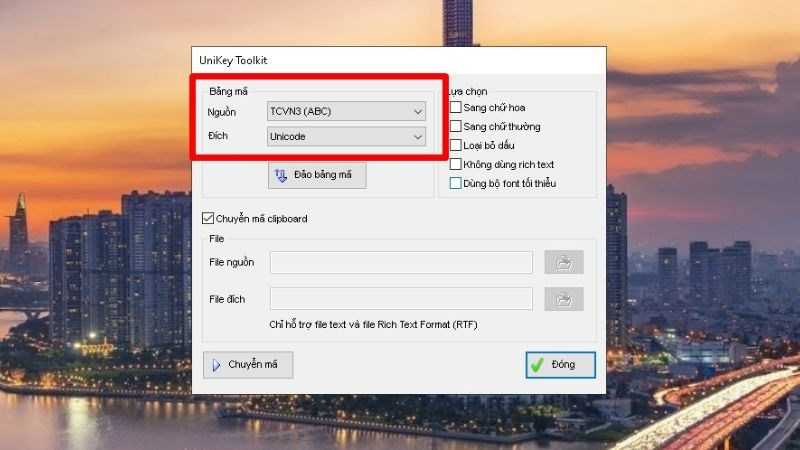
Bước 1: Sao chép đoạn văn bản bị lỗi
Mở file Word và bôi đen đoạn văn bản bị lỗi, sau đó nhấn tổ hợp phím Ctrl + C để sao chép toàn bộ đoạn văn bản bị lỗi.
Bước 2: Mở Unikey Toolkit
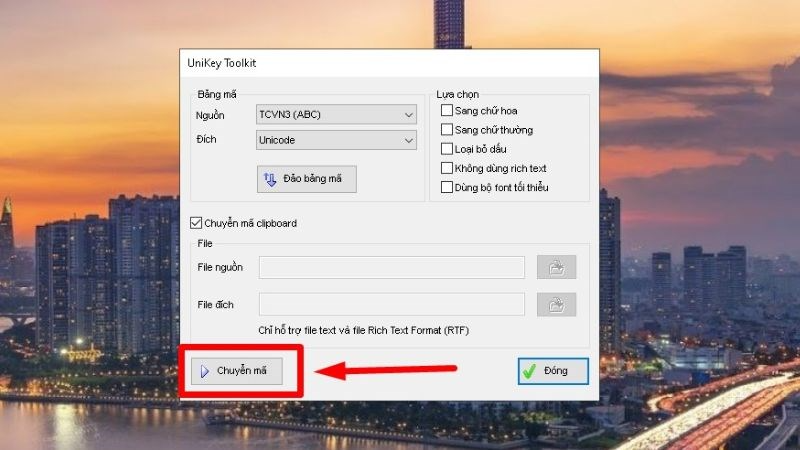
Nhấn tổ hợp phím Ctrl + Shift + F6 để mở hộp thoại Unikey Toolkit. Hoặc nhấp vào biểu tượng Unikey trên taskbar và chọn ‘Công cụ’.
Bước 3: Chuyển đổi bảng mã
Trong cửa sổ Unikey Toolkit, chọn phần nguồn là TCVN3 (ABC) và phần đích chọn Unicode. Sau đó, nhấn vào Chuyển mã để bắt đầu sửa lỗi font chữ.
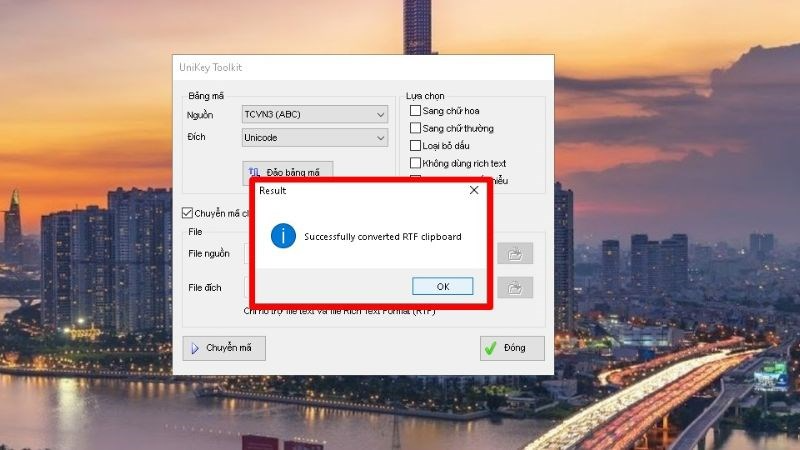
Bước 4: Dán văn bản đã chuyển đổi
Khi hộp thoại ‘Successfully Converted RTF Clipboard’ xuất hiện, nhấn OK để hoàn tất. Quay lại file Word bị lỗi và nhấn Ctrl + V để dán đoạn văn bản đã sửa vào Word. Chỉ với vài thao tác đơn giản, bạn đã có thể sửa lỗi font chữ một cách nhanh chóng và hiệu quả.
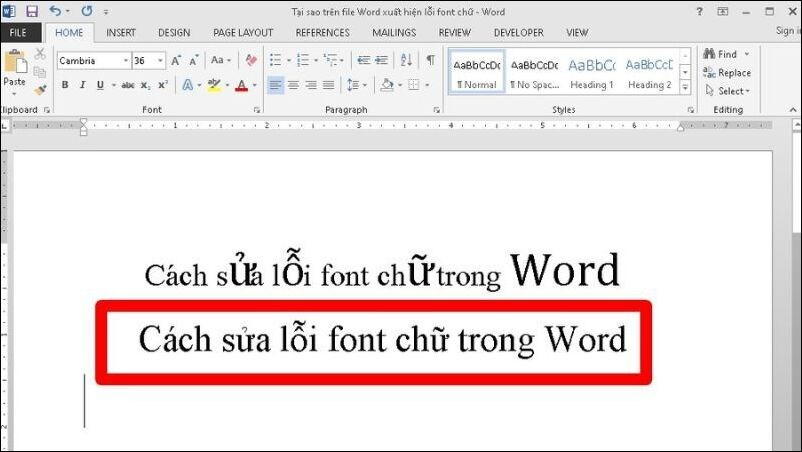
Kết Luận
Với những phương pháp đa dạng và dễ thực hiện, bạn hoàn toàn có thể yên tâm giải quyết mọi vấn đề liên quan đến lỗi font chữ trong Word. Đừng để những ký tự lạ làm gián đoạn công việc của bạn. Hãy áp dụng ngay các bước hướng dẫn trong bài viết này để văn bản của bạn luôn được trình bày hoàn hảo, chuyên nghiệp. Chúc bạn thành công và có những trải nghiệm làm việc mượt mà, hiệu quả trên máy tính của mình!




